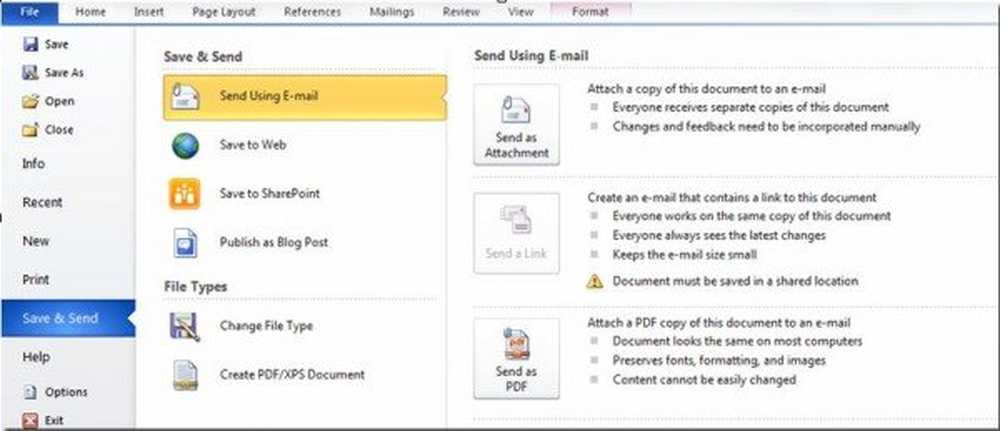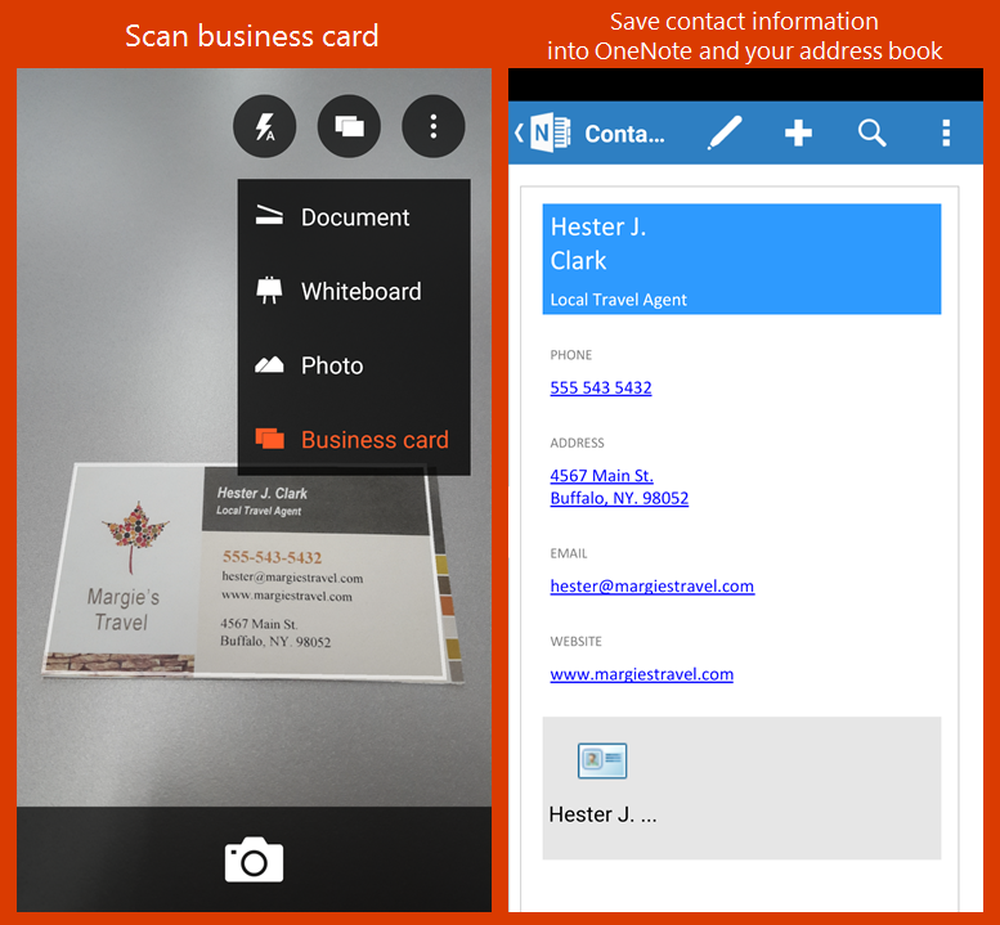Speichern und Anzeigen vollständiger E-Mail-Quelldaten in Outlook 2013


Richten Sie einen Exchange-Mail-Server ein, stoßen Sie auf Fehler oder sind Sie nur neugierig, was mit der E-Mail-Übertragung hinter den Kulissen passiert? In jedem Fall verfügt Outlook über eine Funktion, mit der Sie detaillierte Nachrichteninformationen anzeigen können, einschließlich der Überschriften der Übertragungen und der Quelle der E-Mail. Standardmäßig wird nur ein Teil der Quellinformationen angezeigt. Mit einem schnellen Registrierungs-Update können wir jedoch alle abgerufenen Informationen in Outlook anzeigen lassen. Im Folgenden zeige ich Ihnen auch, wie Sie diese Informationen anzeigen können.
Es gibt jedoch einige Einschränkungen bei dieser Strategie:
- Wenn Sie die vollständige Quelle aktivieren, speichert Outlook diese Informationen auf Ihrer Festplatte. Dies führt dazu, dass E-Mails ungefähr doppelt so viel Speicherplatz beanspruchen (Medien werden nicht gezählt, nur Text)..
- Diese Funktion kann über IMAP abgerufene Daten protokollieren. Es funktioniert nur mit POP3, Exchange und dem Connector für Outlook.com (Hotmail).
Trotzdem funktioniert es gut für die Diagnose von Fehlern und Problemen beim Empfang von E-Mails, wenn Sie Systemadministrator sind oder versuchen, Fehlerinformationen an den Techniker zu senden, der Ihre Mail-Server verwaltet.
Klicken Sie hier, um den vorgefertigten Registry-Fix herunterzuladen und den Großteil dieses Handbuchs zu überspringen.Wenden Sie den Registry-Hack manuell an
Drücken Sie die Windows-Taste + R, um das Dialogfeld "Ausführen" zu öffnen, und geben Sie es ein Regedit um den Windows-Registrierungseditor zu starten.

Navigieren Sie zum Registrierungsschlüssel, der sich unter folgendem Link befindet:
- HKEY_CURRENT_USER \ Software \ Microsoft \ Office \ 15.0 \ Outlook \ Options

Klicken Sie mit der rechten Maustaste auf den Optionsschlüssel (ein Schlüssel sieht wie ein Ordner aus) und wählen Sie Neu> Schlüssel. Geben Sie dem neuen Schlüssel den folgenden Namen:
- Mai '

Wählen Sie nun innerhalb des E-Mail-Schlüssels den Wert Neu> DWORD (32-Bit) aus. Benennen Sie das neue DWORD wie folgt:
- SaveAllMIMENotJustHeaders

Doppelklicken Sie nun auf das neue DWORD, das Sie gerade erstellt und benannt haben. Setzen Sie im angezeigten Dialogfeld die Wertdaten auf 1, belassen Sie die Basis als Hexadezimal und klicken Sie auf OK, um die Einstellungen zu speichern und zu beenden.

Anzeigen der Quelle einer E-Mail in Outlook 2013
Es gibt zwei verschiedene Orte zum Anzeigen der Quellinformationen einer E-Mail in Microsoft Outlook. Um es in beiden anzuzeigen, muss die Nachricht in einem eigenen Fenster geöffnet sein. Doppelklicken Sie dazu auf die E-Mail-Nachricht.

Sobald die E-Mail in einem eigenen Fenster geöffnet ist, öffnen Sie das Dialogfeld "Eigenschaften". Dies ist in der gefunden Datei Band unter der Info Tab.
- Datei> Info> Eigenschaften

Am unteren Rand des Fensters Nachrichteneigenschaften finden Sie die Internet-Header Protokollinformationen.

Der andere Ort, an dem Sie Quelleninformationen finden, befindet sich in der tatsächlichen Quelle der E-Mail. Sie finden es in der Menüleiste der Nachricht unter Aktionen> Andere Aktionen> Quelle anzeigen.

Die Quelldatei wird in Ihrem Standard-Textdatei-Editor in Textformat geöffnet.